Python 环境搭建(Windows)演示,,一、Python的下
Python 环境搭建(Windows)演示,,一、Python的下
一、Python的下载与安装
Python可应用于多平台包括 Linux 和 Mac OS X,你可以通过终端窗口输入 “python” 命令来查看本地是否已经安装Python以及Python的安装版本,Python 同样可以移植到 Java 和 .NET 虚拟机上。
Python支持安装的操作系统有如下:
Unix(Solaris,Linux,FreeBSD,AIX,HP/UX,SunOS,IRIX,等等。)Win9x/NT/2000Macintosh(Intel,PPC,68K)OS/2DOS(多个DOS版本)PalmOSNokia移动手机WindowsCEAcorn/RISCOSBeOSAmigaVMS/OpenVMSQNXVxWorksPsion
我这里演示IPython的安装,IPython比默认的终端好用很多,支持自动缩进,并内置了很多有用的功能和函数。其官网地址是http://ipython.org。它可以在任何操作系统上面使用。Windows用户在安装IPython需要先安装Anaconda。Anaconda是一种安装管理程序,使用它可以很方便的完成Python的升级操作,并且其知道了非常多的Python库,其下载地址为:http://repo.continuum.io/archive/Anaconda3-4.0.0-Windows-x86_64.exe。
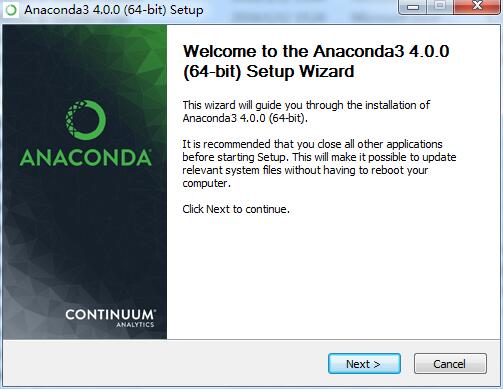
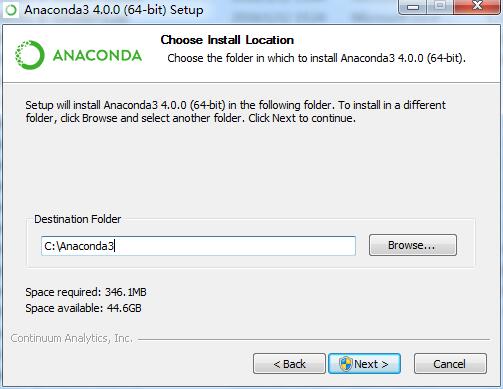
下一步……下一步,直到安装完成,环境变量等等他会自动帮我们设置好。
二、检验安装成果
打开cmd终端,直接输入python或者ipython都可以进入相应的python界面
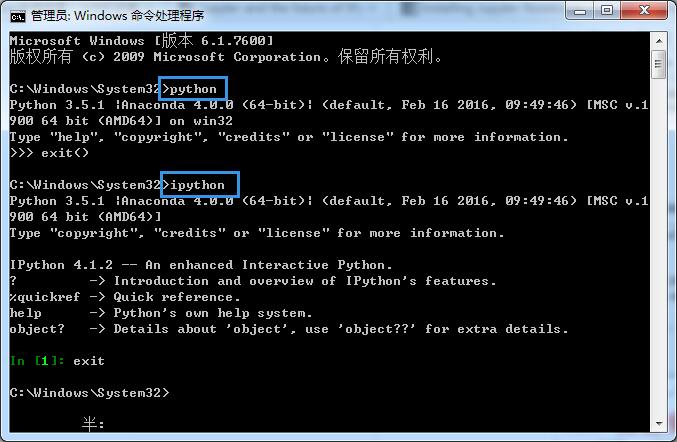
看到上面情况,我们可以看到已经安装成果了,所有安装非常简单,IPython可以通过TAB键进行命令的补全,非常方便大家的使用,我建议大家使用IPython。
三、Python的开发工具
安装步骤大概如下,不懂的地方大家可以百度一下,我也是第一次使用。这个软件有收费版本和社区免费版,我这里使用的是免费版,下载地址是:
https://download-cf.jetbrains.com/python/pycharm-community-2016.1.4.exe。
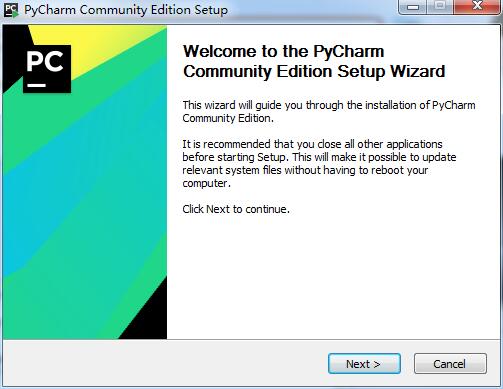
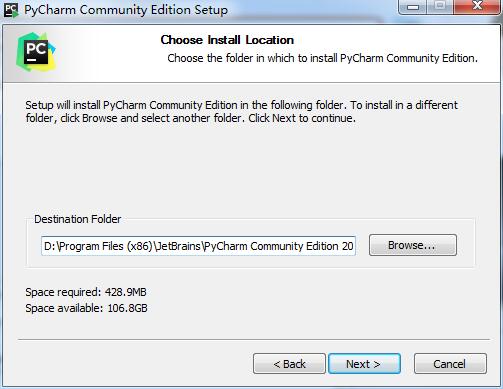

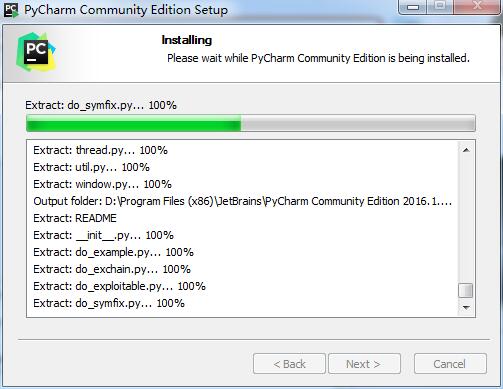
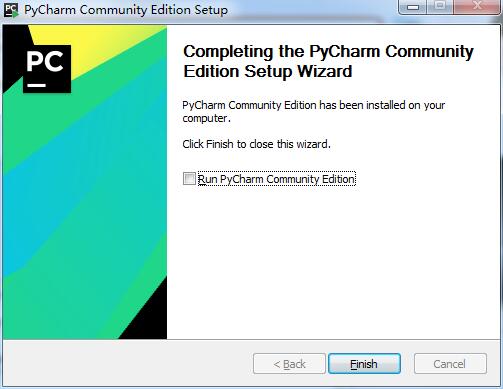
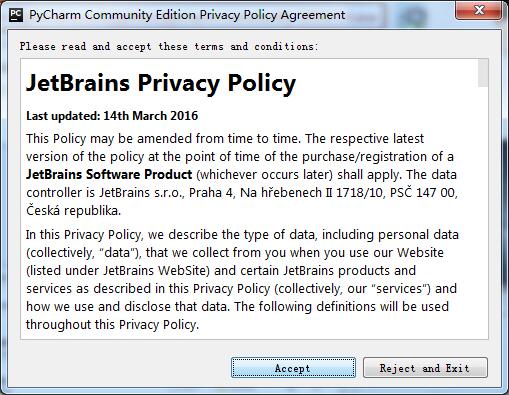

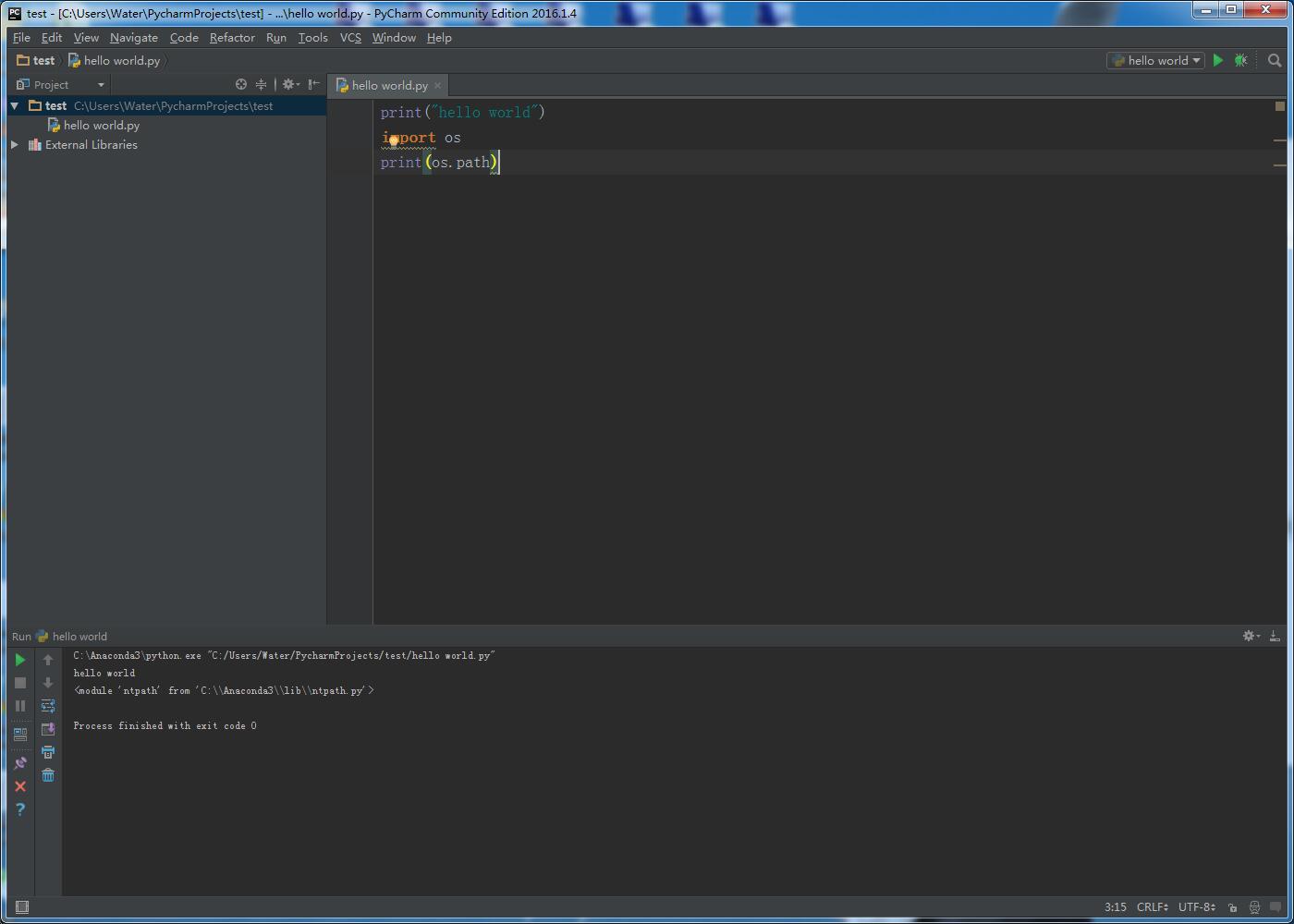
进入之后大家可以根据自己想喜好配置一下主题,然后直接使用就是了。
本文出自 “小小水滴” 博客,请务必保留此出处http://wangzan18.blog.51cto.com/8021085/1786926
Python 环境搭建(Windows)演示
评论关闭